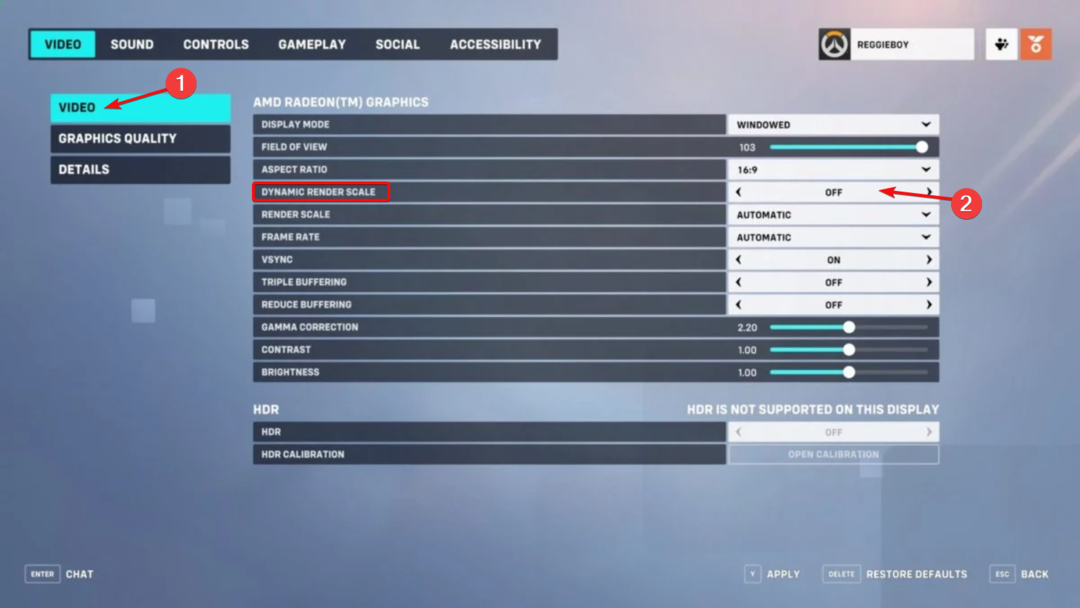- CPU, RAM en netwerkbegrenzer met hot tab killer
- Direct geïntegreerd met Twitch, Discord, Instagram, Twitter en Messengers
- Ingebouwde geluidsbediening en aangepaste muziek
- Aangepaste kleurthema's van Razer Chroma en donkere pagina's forceren
- Gratis VPN en Adblocker
- Opera GX downloaden
Als je stabiele 160-180 FPS wilt krijgen bij het spelen van Overwatch, dan is dit bericht iets voor jou. De Windows 10 april-update lost eindelijk het vervelende op FPS daalt en problemen met lage prestaties die het spel al maanden beïnvloeden. Zonder verder oponthoud, hier zijn de te volgen stappen.
Overwatch FPS en problemen met lage prestaties oplossen
1. Installeer de Windows 10 april-update
U kunt de nieuwste versie van het Windows-besturingssysteem downloaden van
De officiële webpagina van Microsoft of u kunt controleren op updates om te zien of er updates in behandeling zijn voor uw computer.2. Download de nieuwste updates van grafische stuurprogramma's
Zowel Nvidia als AMD hebben speciale stuurprogrammaversies uitgebracht voor het nieuwste Windows 10-besturingssysteem.
- Nvidia-stuurprogramma-updates downloaden
- AMD-stuurprogramma-updates downloaden
Als uw computer echter is uitgerust met een Nvidia 1060 grafische kaart, moet u zich aan het stuurprogramma houden vóór de versie 397.31 omdat deze behoorlijk buggy kan zijn voor dit specifieke type grafische kaart.
3. Pas uw Nvidia/AMD-instellingen aan
U moet een specifieke reeks instellingen gebruiken om maximale prestaties op uw Windows 10-computer te krijgen. Schakel ambien-occlusie, anisotrope filtering, anti-aliasing, DSR-factoren uit, houd het maximale aantal vooraf gerenderde frames op 1, schakel de prestatiemodus voor één scherm in, stel de energiebeheermodus in op maximum prestatie. Wat betreft de gewenste vernieuwingsfrequentie, stel deze in op toepassingsgestuurd. Schakel triple buffering en verticale syn ook uit. Sta textuurfiltering toe en stel de kwaliteit van textuurfiltering in op hoge prestaties.
Als u alleen Overwatch wilt aanpassen, kunt u de 'Programma instellingen' tabblad. Op deze manier verfijnt u de grafische afbeeldingen niet voor alles op uw Windows 10-computer.
Hoewel deze oplossing niet voor absoluut alle Overwatch-spelers werkt, is het de moeite waard om het eens te proberen. Veel gamers bevestigd het hielp hen om de FPS-snelheid aanzienlijk te verhogen:
Tot nu toe heb ik drastische verbeteringen in fps gezien. Ik ging van 80-90 fps tijdens teamgevechten naar 130+ fps in teamgevechten. Het voelt geweldig
VERWANTE VERHALEN OM TE BEKIJKEN:
- Problemen met Game DVR op Windows 10 oplossen
- Windows 10 april-update downloaden en installeren
- Windows 10 April Update schakelt meldingen uit tijdens het gamen